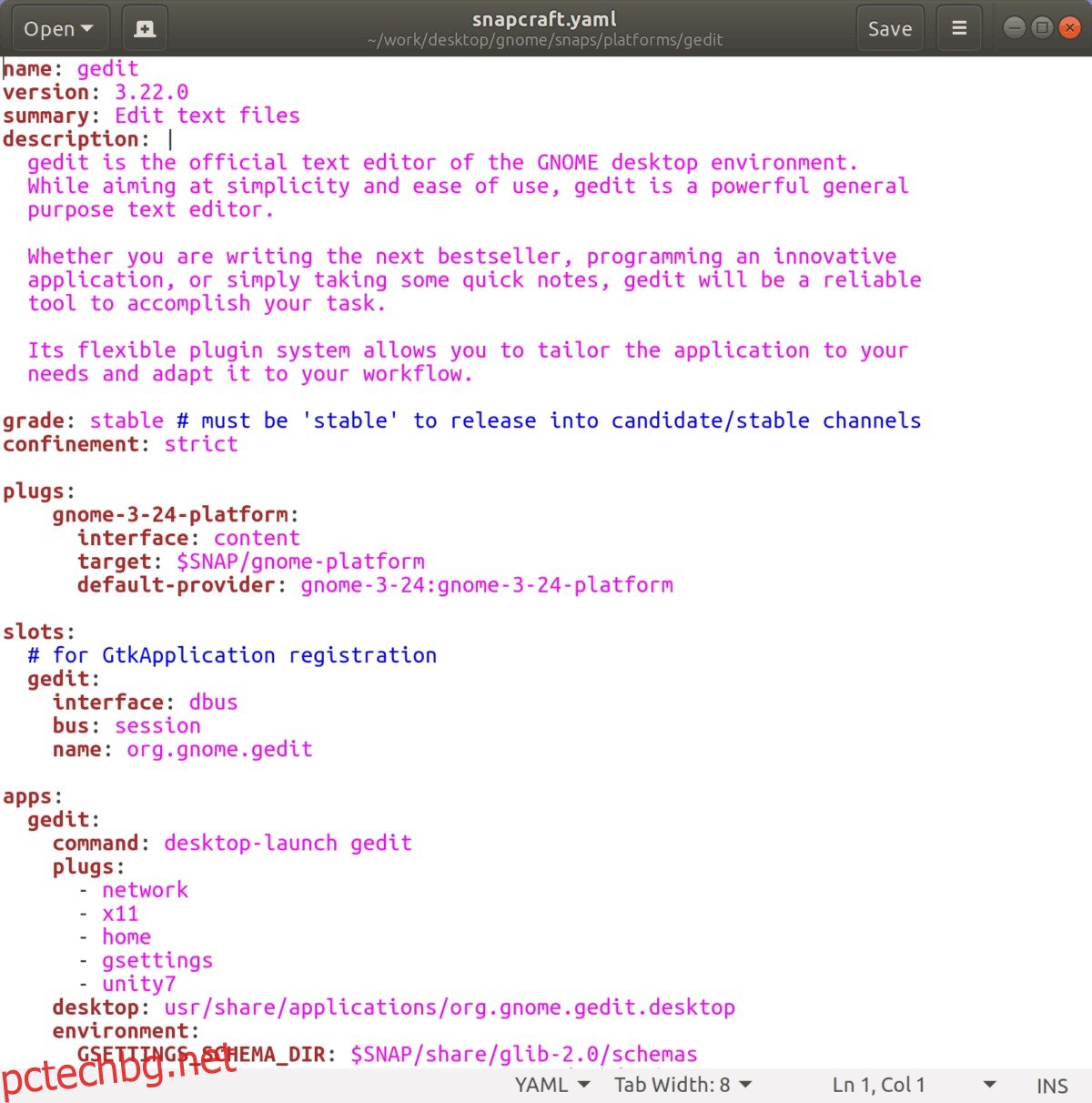Gedit е един от най-популярните инструменти за редактиране на текст в Linux. Лесен е за очите, лесен за използване и има много полезни функции. В резултат на това много потребители се обръщат към него, за да има нужда от текста им.
И все пак, колкото и да е добър Gedit, винаги има място за подобрение. Поради тази причина ви представяме списъка с деветте най-добри плъгини за текстов редактор на Gedit.
Съдържание
Инсталирайте плъгини Gedit
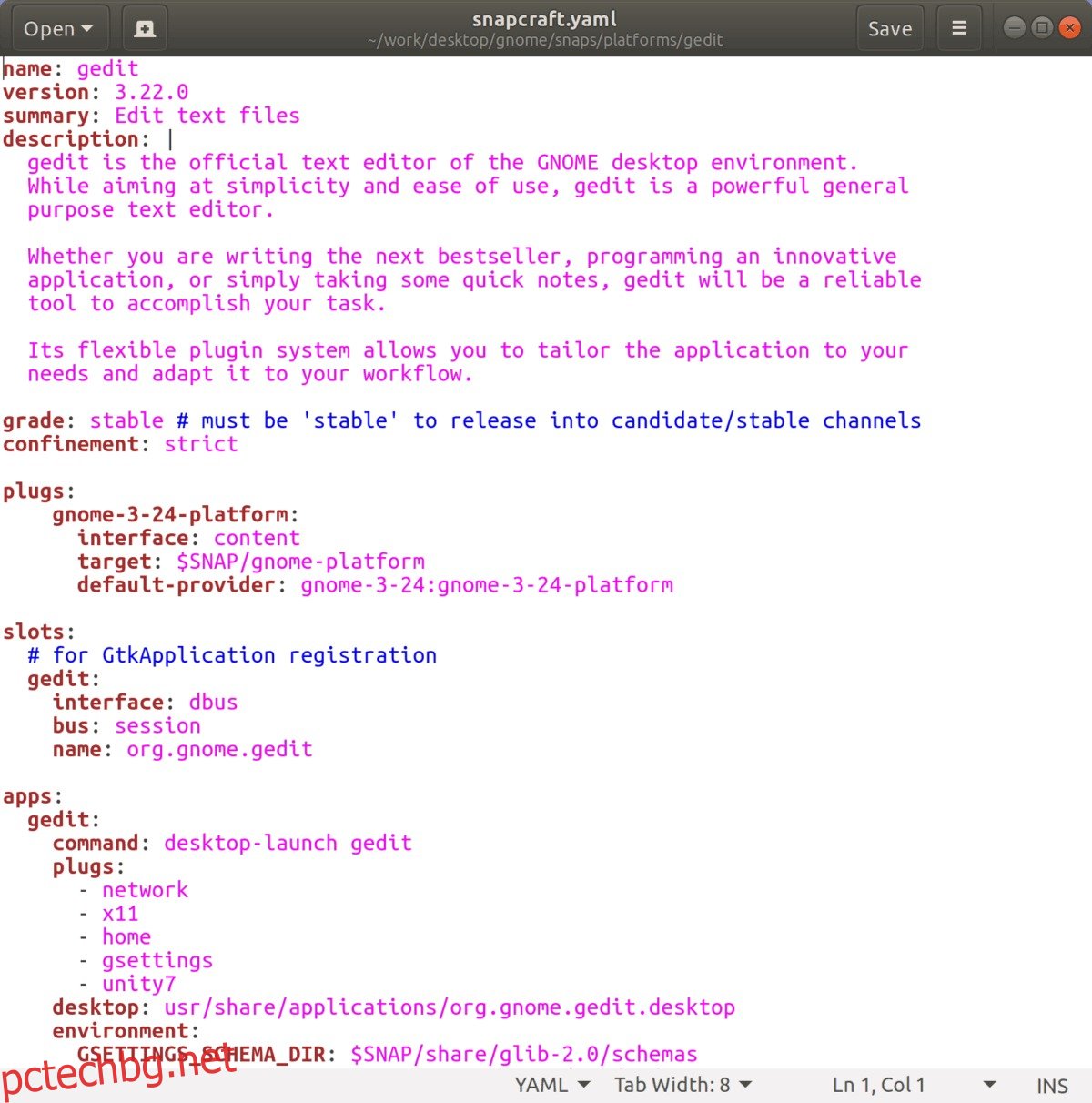
За да използвате някой от плъгините на Gedit в този списък, първо трябва да настроите папката с плъгини.
Забележка: имайте предвид, че ако искате няколко потребители да имат достъп до тези плъгини, трябва да създадете папката на плъгини Gedit за всеки потребител.
За да създадете необходимата папка, стартирайте терминален прозорец и използвайте командата mkdir.
mkdir -p ~/.local/share/gedit
mkdir ~/.local/share/gedit/plugins/
С настройката на папката ще трябва да инсталирате някои пакети. Тези пакети са критични, тъй като без тях няма да можете да инсталирате плъгините в този списък.
Отворете терминал и следвайте инструкциите, които съответстват на операционната система Linux, която използвате.
Ubuntu
sudo apt install git wget
Debian
sudo apt-get install git wget
Arch Linux
sudo pacman -S git wget
Fedora
sudo dnf install git wget -y
OpenSUSE
sudo zypper install git wget
Активирайте Gedit Plugins, като отидете на:
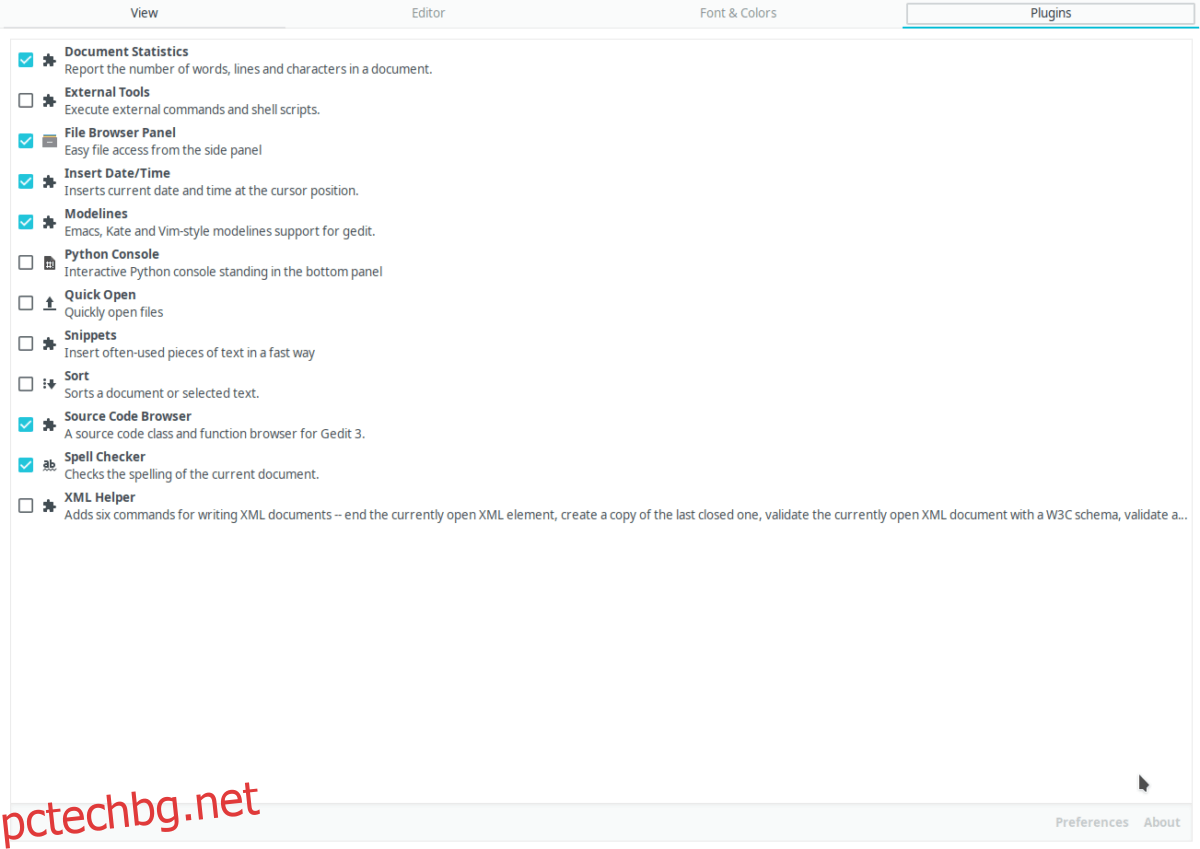
Menu > Preferences > Plugins
В менюто Plugins поставете отметка в квадратчето до приставката, за да я включите. Когато поставите отметка в квадратчето до своя плъгин, затворете Gedit и го отворете отново.
1. По-добра конзола на Python
По-добрата конзола Python значително подобрява съществуващата конзола Python в Gedit. Той добавя много поправки и като цяло прави конзолата Python много по-удобно за разработчиците. Функциите включват навигация с клавишни комбинации, възможност за отваряне на повече от една конзола наведнъж и др.
За да инсталирате плъгина Better Python Console в Gedit, отворете нов терминал и направете следното.
git clone https://github.com/JacekPliszka/gedit-betterpythonconsole.git cd gedit-betterpythonconsole mv * ~/.local/share/gedit/plugins/
2. Шифроване/Декриптиране
Искате ли да четете GPG криптирани текстови файлове и съобщения във вашата сесия на Gedit? Ако е така, ще трябва да инсталирате и активирате приставката Encrypt/Decrypt.
Шифрирането/декриптирането е много просто и позволява на потребителите бързо да декодират всеки документ, кодиран с GPG. За да го инсталирате, направете:
wget https://pietrobattiston.it/_media/gedit-crypto:gedit-plugin-crypto-0.5.tar.gz -O gedit-crypto.tar.gz tar -xzf gedit-crypto.tar.gz cd gedit-plugin-crypto-0.5 mv * ~/.local/share/gedit/plugins/
3. Екс-Мортис
Писна ви от случайно затваряне на раздели и прозорци на Gedit по погрешка? Инсталирайте Ex-Mortis! Това е плъгин, който ви позволява да отваряте и възстановявате затворени прозорци за миг.
Ex-Mortis работи с повечето версии на Gedit (версия 3.14+) и е достъпен в GitHub. За да го инсталирате, изпълнете следните команди в прозорец на терминала.
git clone https://github.com/jefferyto/gedit-ex-mortis.git cd ex-mortis mv * ~/.local/share/gedit/plugins/
4. Line Mover
Line Mover е плъгин за Gedit, който позволява на потребителите да се движат нагоре и надолу по избрани редове с натискане на клавишите със стрелки. Този вид плъгин е идеален за тези, които основно използват Gedit за програмиране.
Търсите да инсталирате приставката Line Mover? Клонирайте кода с git в терминал.
git clone https://github.com/dariuskl/line-mover.git cd line-mover mv * ~/.local/share/gedit/plugins/
5. Автоматично довършване на сдвояване на символи
Винаги ли забравяте да затворите своите скоби, кавички и скоби, докато пишете код в Gedit? Вижте приставката за автоматично довършване на двойки символи. Той автоматично затваря всички скоби, кавички и скоби, които открива, докато програмирате!
За да накарате приставката за автоматично довършване на двойки да работи, направете:
wget https://storage.googleapis.com/google-code-archive-downloads/v2/code.google.com/gedit-pair-char-autocomplete/gedit-pair-char-completion-1.0.6-gnome3.tar.gz tar -xzf gedit-pair-char-completion-1.0.6-gnome3.tar.gz cd gedit-pair-char-completion-1.0.6-gnome3 ./install.sh
6. Бързо превключване
Gedit позволява на потребителите да отварят множество текстови файлове в раздели в един и същи прозорец. Благодарение на системата за раздели, всичко е спретнато и подредено. Въпреки това, щракването с мишката е болка.
Ако сте фен на клавиатурата, да я пуснете, за да използвате мишката, е досадно. За да отстраните този проблем, опитайте приставката за бързо превключване. Той позволява бързо превключване на раздели през клавиатурата.
Вземете приставката за бързо превключване, като направите следното:
git clone https://github.com/Pogij/quickswitch.git cd quickswitch mv * ~/.local/share/gedit/plugins/
7. Премахване на празни пространства
Пространството в кода има огромен принос за големи размери на файлове в скриптове и програми. Поради тази причина много инструменти за разработка могат да сканират код, за да го премахнат автоматично.
В Gedit няма да можете автоматично да премахвате празно пространство от кода си, освен ако не инсталирате програмата Whitespace Remover. За да го настроите, изпълнете следните операции в прозорец на терминала.
git clone https://github.com/dinkel/gedit-whitespace-remover.git cd gedit-whitespace-remove mv whitespace_remover ~/.local/share/gedit/plugins/ mv whitespace_remover.plugin ~/.local/share/gedit/plugins/
8. Браузър за изходен код
Браузърът на изходния код е плъгин, който може значително да подобри вашето изживяване при кодиране в Gedit. Използването му добавя нов страничен панел в Gedit, който показва символи, функции, класове и променливи за документа, който се използва в момента.
За да накарате приставката за браузър за изходен код да работи в текстовия редактор Gedit на вашия компютър с Linux, отворете терминал и изпълнете следните команди.
git clone https://github.com/toobaz/gedit-source-code-browser.git cd gedit-source-code-browser mv * ~/.local/share/gedit/plugins/
Веднъж активен, заредете кода си в Gedit както обикновено. След като документът се използва, щракнете върху бутона на менюто Gedit, след което прегледайте и изберете страничния панел.
След като страничният панел е активен, щракнете върху стрелката до Документи, за да изведете менюто за избор. В менюто за избор щракнете върху изходния код.
Заключение
Gedit е отличен инструмент за редактиране на текст и има изключителни функции, които могат да го поставят в действие за един от най-добрите обикновени текстови редактори в целия Linux. Когато го комбинирате с някои от тези отлични плъгини, той има потенциала да бъде още по-добър!